Operační systém Windows 10 se potýká s dlouhodobým problémem, kdy po probuzení počítače z režimu spánku dochází k selhání odezvy různých funkcí a součástí. Nejčastěji se tento problém týká nabídky Start nebo zamykací obrazovky. U menšího počtu uživatelů se navíc objevuje situace, kdy touchpad po probuzení systému z režimu spánku nereaguje. Pokud se s tímto problémem setkáváte i vy, následující text vám nabízí řešení.
UPOZORNĚNÍ: Na konci tohoto článku naleznete videonávod.
Touchpad bez odezvy
Tento problém můžete sami vyvolat tak, že necháte počítač naběhnout do pracovní plochy. Jakmile je systém připraven, zavřete víko notebooku nebo použijte tlačítko napájení k uvedení do režimu spánku. Po uspání systém okamžitě probuďte. V tomto momentě zjistíte, že touchpad nereaguje. Možná se vám podaří pohybovat kurzorem, ale nebude reagovat na kliknutí. Při pokusu o kliknutí na touchpad aktivní okno ztratí fokus.
Sám jsem se s touto chybou setkal na svém notebooku. I když to není oficiálně potvrzené, může být užitečné vědět, že se chyba může objevit i po připojení či odpojení externího zařízení, například iPhonu nebo externího monitoru. Dočasným řešením je restartování systému, ale existuje i trvalá oprava.
Ovladač touchpadu
Jak už asi tušíte, problém je spojen s ovladačem vašeho touchpadu. V určitém okamžiku, pravděpodobně v důsledku aktualizace systému Windows, mohl být ovladač touchpadu odinstalován, vrácen na starší verzi nebo nahrazen obecnými ovladači.
Osobně si nejsem jistý, jak k této situaci došlo. Neinstaloval jsem žádnou aktualizaci systému Windows, ale ovladač touchpadu zmizel.
Řešení spočívá v nalezení a instalaci správného ovladače pro váš systém. Existují dvě možnosti. První je použití Správce zařízení, který by měl ovladač vyhledat a nainstalovat. Tato metoda může fungovat, ale nemusí vám poskytnout nejnovější verzi ovladače, což se stalo i v mém případě. Správce zařízení mi nabídl ovladač, který byl více než dva roky starý. Proto doporučuji druhé řešení, a to ruční instalaci ovladače touchpadu.
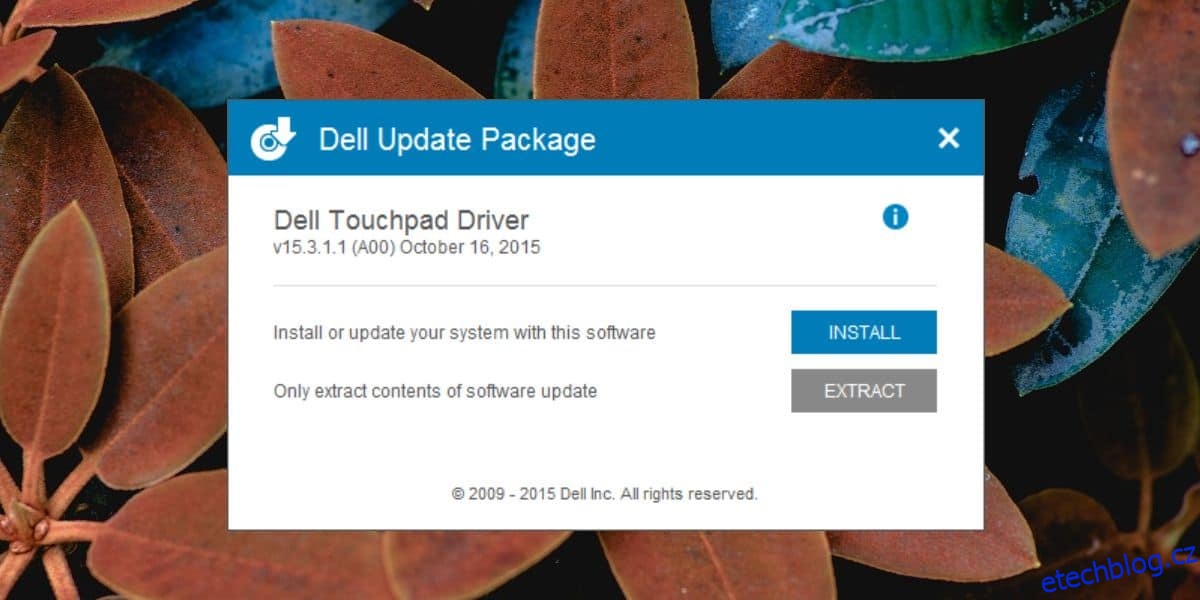
Nejprve musíte zjistit, který ovladač touchpadu je vhodný pro váš systém. Většina systémů používá ovladače Synaptics, ale mnohé využívají i ovladače Elan. Zkuste si vyhledat, který ovladač doporučuje výrobce vašeho zařízení. Následně najděte nejnovější dostupnou verzi. Zkontrolujte datum poslední aktualizace nebo číslo verze a nainstalujte ji. Po restartu systému by problém měl být vyřešen.
Pokud problém přetrvává, zkuste nainstalovat jiný ovladač. Pokud jste například poprvé použili ovladač Synaptics, vyzkoušejte ovladač Elan, i když jej výrobce nedoporučuje. Nejedná se o hardwarovou chybu a nezdá se, že by byla způsobena přímo systémem Windows 10. Ovladače touchpadu z nějakého důvodu přestaly fungovat nebo byly odinstalovány. Řešením je tedy najít a nainstalovat správné ovladače.
Nedávno se také objevil podobný problém, který způsobuje modrou obrazovku smrti (BSOD) při vypnutí Bluetooth. Opět se ukázalo, že řešením je aktualizace a instalace správného ovladače.